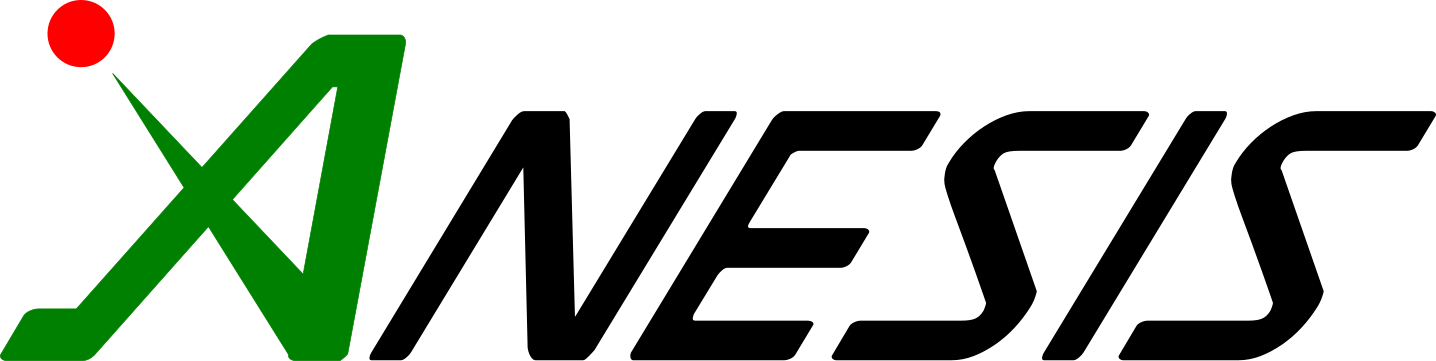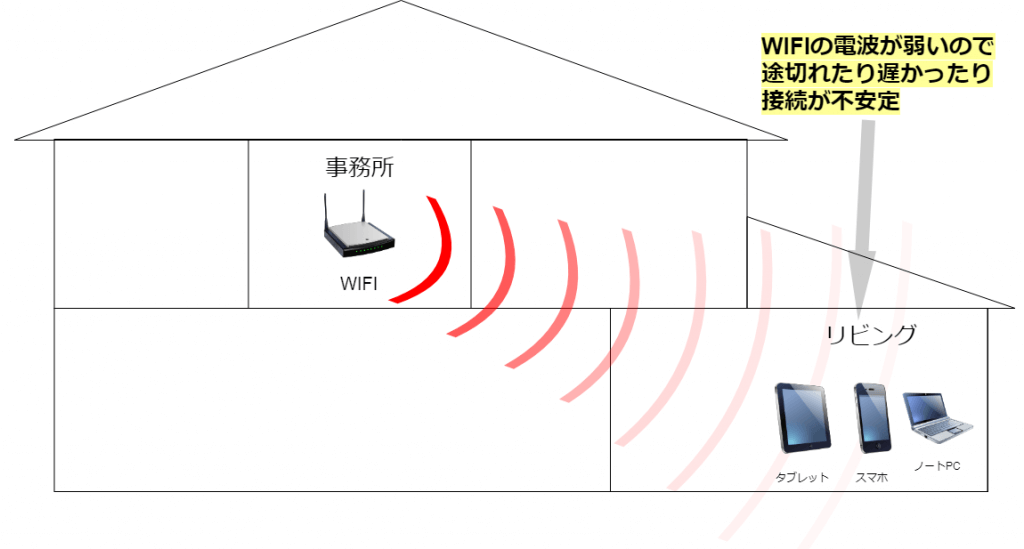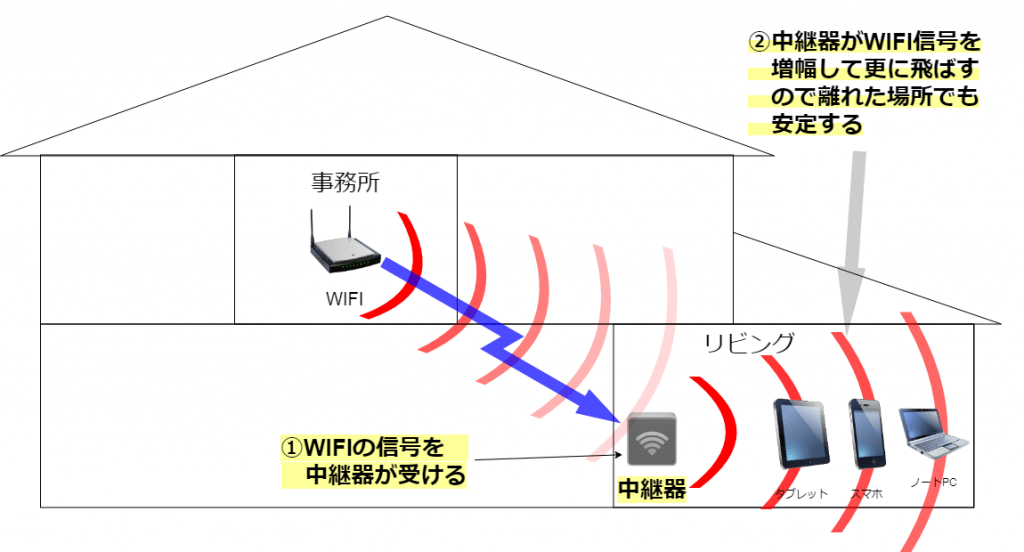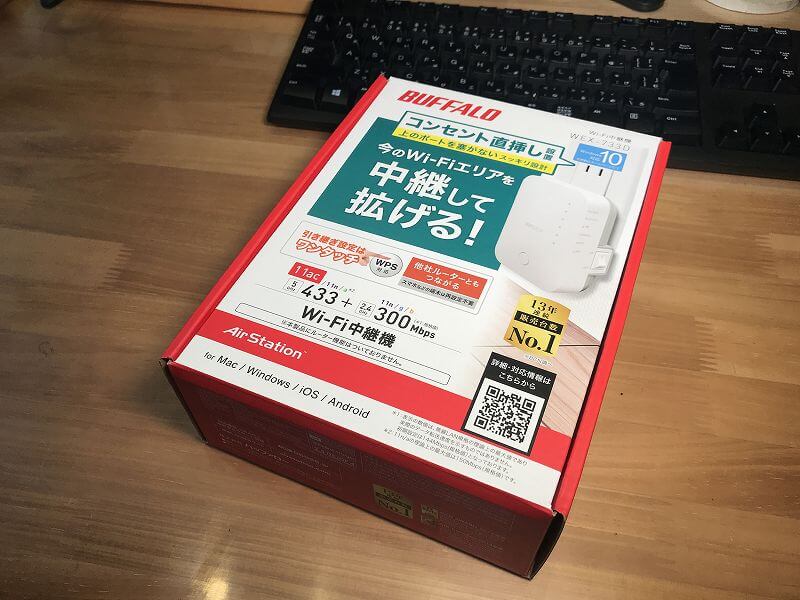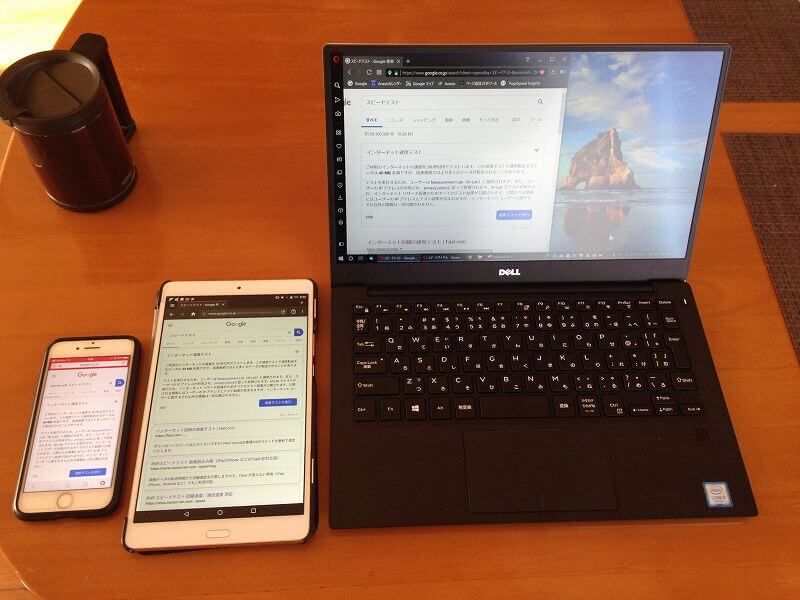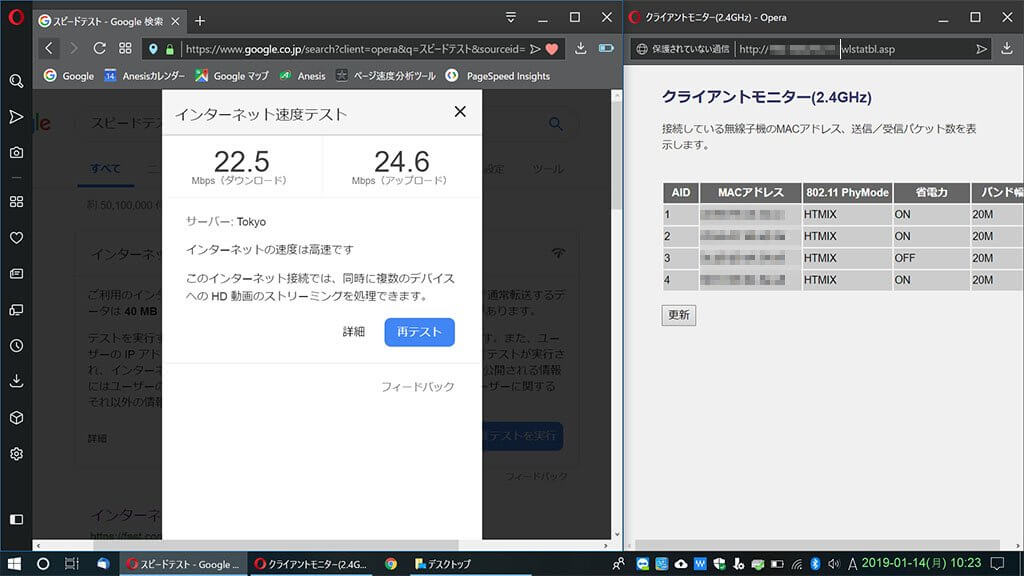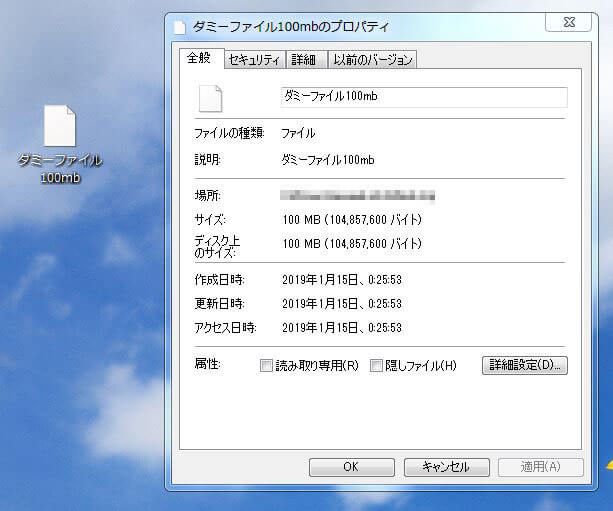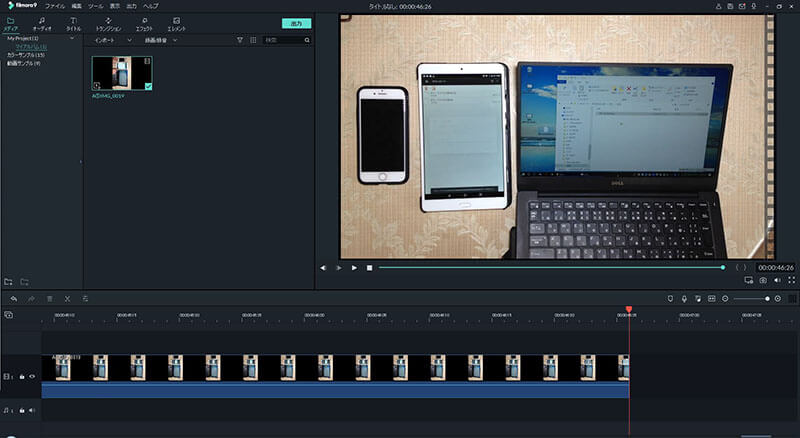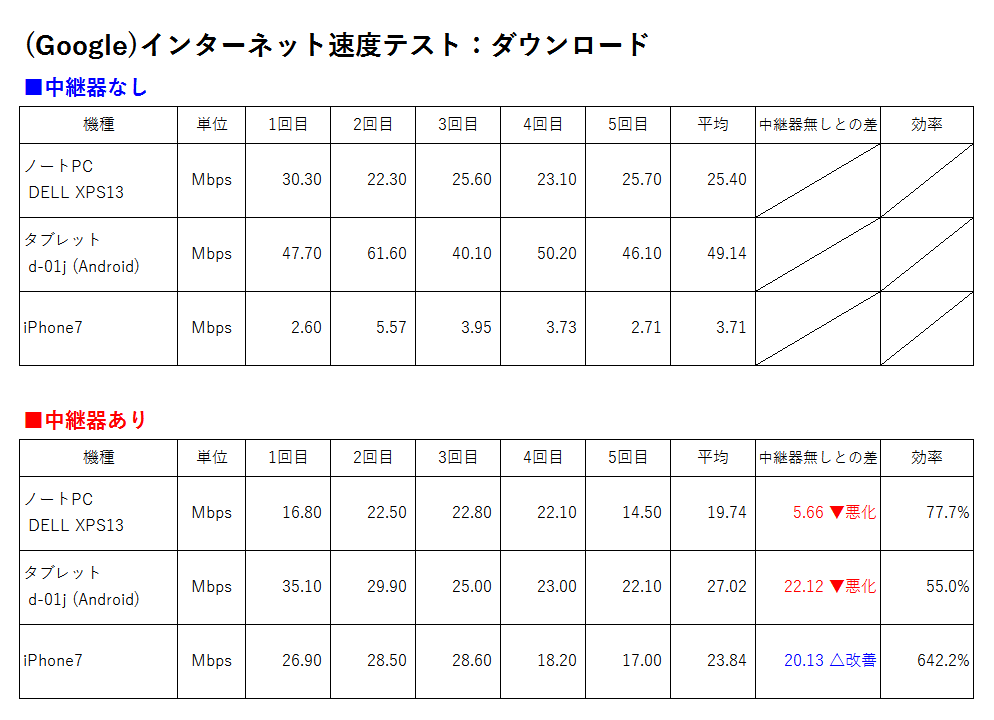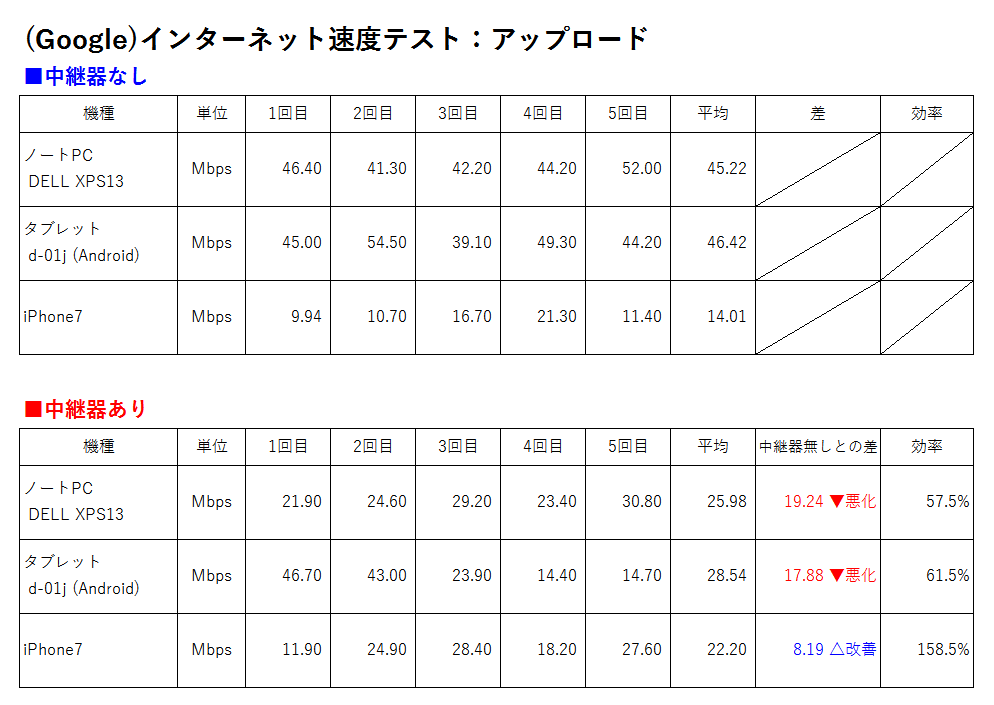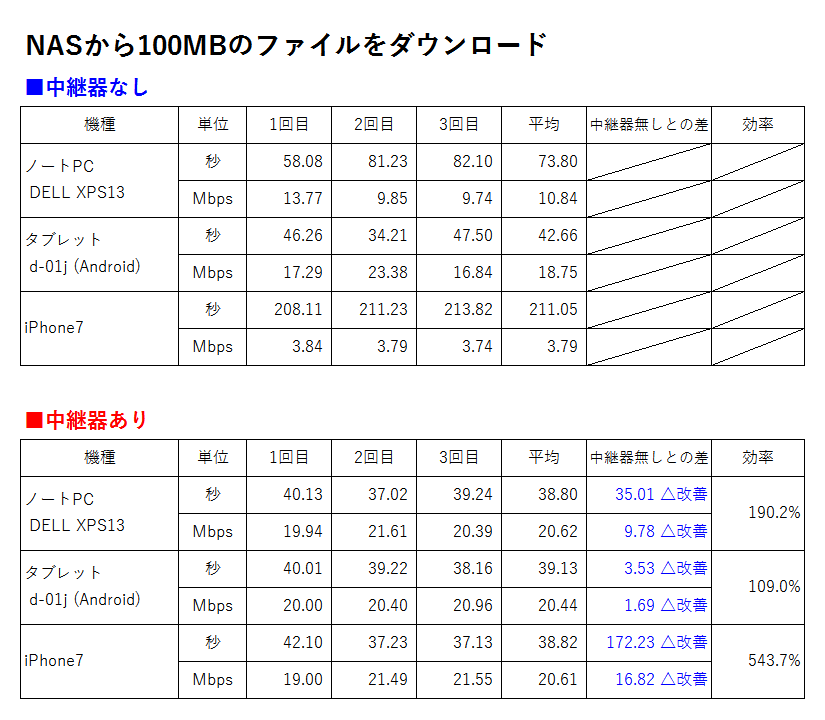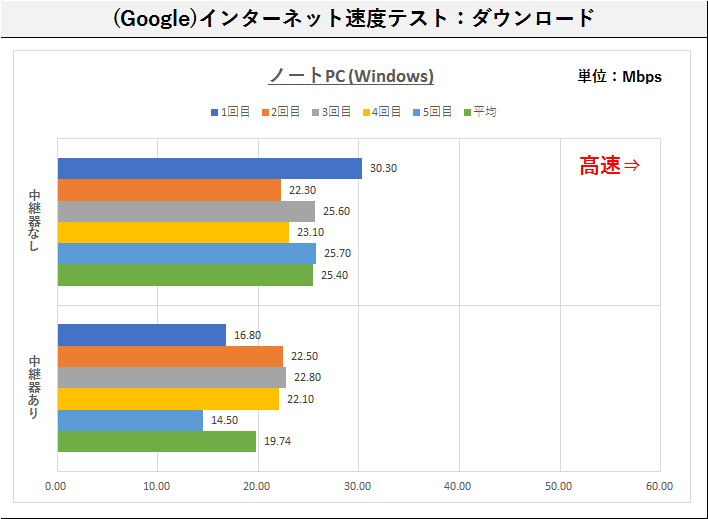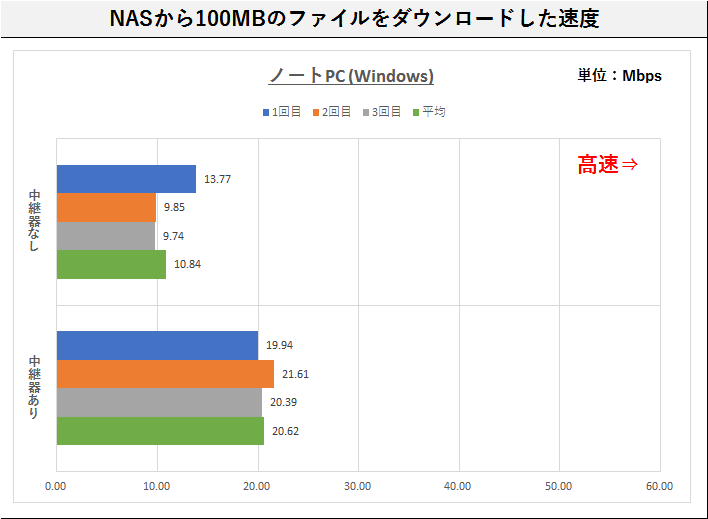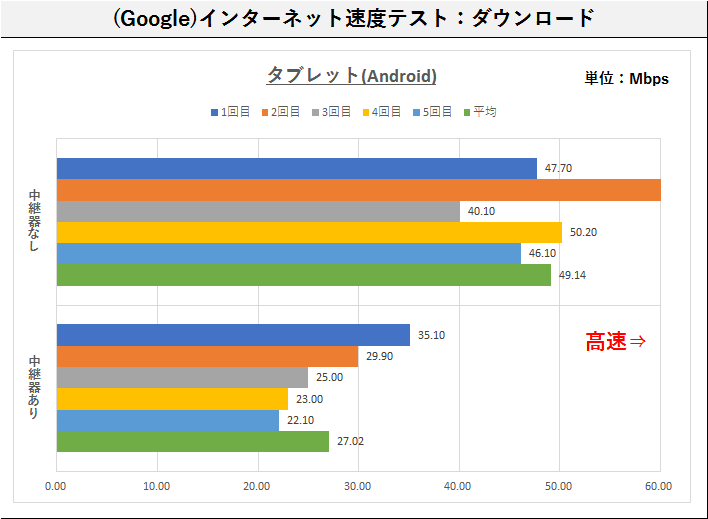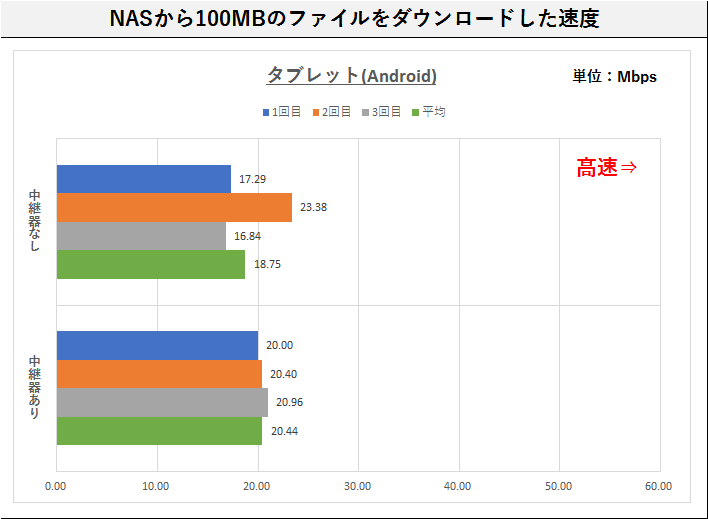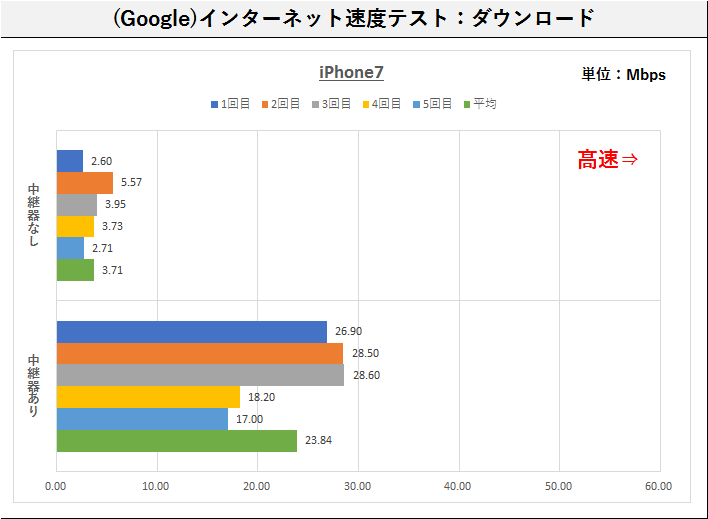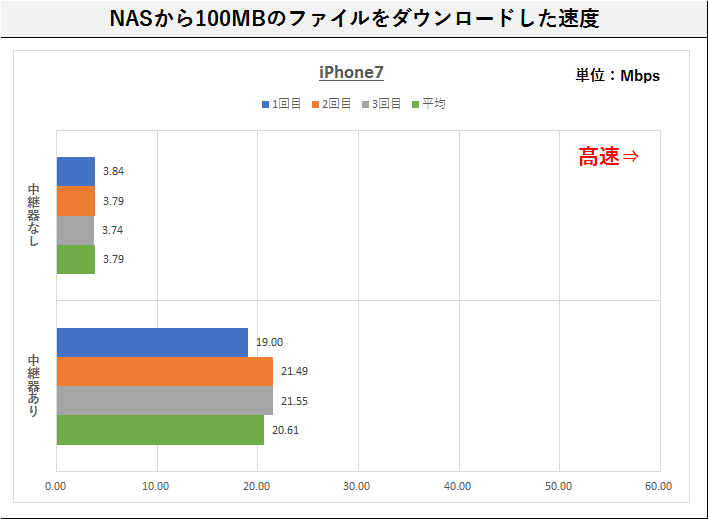みなさんこんちには。アネシスの谷田貝です。
さて、みなさんは快適なネット環境をお持ちですか?
せっかくのネットサーフィルもパケット量を気にしたり繋がらなかったり途切れたりすると楽しさも半減しますよね。
もしそんなお悩みの方がいらっしゃったら、もしかすると解決になるかもしれませんので良ければお付き合いください。
本日は『WIFI中継器でどのくらい電波が改善するのか?』について検証してみましたのでお送りしたいと思います。
じつは自宅のリビングでWIFIを使うと、WIFIルーターから離れているせいか遅かったり途切れたりと不安定な事が多くて悩んでいました。
最近では有線を使う端末よりもWIFIで接続される端末の方が多くなりましたよね。例えば私の事務所では有線で繋がっているのはそれこそデスクトップPCとNASやサーバのみで、それ以外のノートパソコン、スマホ、タブレット、プリンター、複合機は全てWIFI経由です。
これだけWIFIに頼ると流れるトラフィックの量も無視できません。個人企業や家庭であっても機種や接続環境を考えなければ安定しないかもしれませんね。
ちなみに我が家では2つのWIFI環境が構築されていて会社用と家庭用とで分けています。こうすることで安定性とセキュリティを確保している訳です。
さて話しを戻しますが、もはや安定したWIFI環境が無ければ通常業務もままらならい時代です。おそらく同じようにお悩みの方もいるのではないでしょうか?
そこで、私の自宅事務所のWIFI環境の改善の意味も含めてWIFI中継器を導入しましたのでその効果を検証してみたいと思います。
WIFI中継器とは
まずWIFI中継器がどういうものかにについてちょっと触れたいと思います。
WIFIはご存じの通り電波を利用してネットワークに接続する『無線LAN』の規格の一つです。ケーブルを使わないため端末を自由に持ち運ぶことができて、壁やフロア越しでも接続できるとても便利なシステムです。
ですが便利な反面、距離や遮蔽物により電波強度が安定せずにネットが切れたり接続できなかったりするというデメリットもあります。
下の図は我が家のWIFIのイメージです。
2階の事務所にWIFIルーターを設置しているのですが、1階のリビングまで距離があり、フロア、壁、キッチンなどの部屋や遮蔽物を通るためどうしても安定しません。
特にiPhoneで撮影した写真や動画をNASの共有フォルダにアップする際に、リビングからはすごく時間がかかるため2階まで行って送信する事が良くありました。
リビングで仕事をすることはほとんどないので『こういうもの』と諦めて使っていたわけですね。
ではWIFI中継器を使用するとどうなるのか? そのイメージが下の図です。
WIFIルーターの電波を中継器が受け、それを増幅して更に拡散する訳ですね。
理論的には知っていましたがどの程度の実用性があるのか、では検証に入ってみたいと思います。
使ったのは格安な【BUFFALO WEX-733D】
今回購入したデバイスは『BUFFALO製WiFi 無線LAN 中継機 WEX-733D』です。
Amazonでわずか2,800円で購入できる格安な機種ですね。下の写真は実際の商品です。
あくまで家庭用ですので業務用途に推奨する訳ではありませんが、私のような小規模事業者にとっては出来る限りローコストで実現することが重要です。『安かろう悪かろう』という懸念もありますが、高額な製品なら効果があって当たり前です。しかも絶対に必要という訳ではないので、こうしたローコスト製品をいかに活用できるかも社内SEとしての役割の一つだと思います。という訳で今回の選択となりました。
↓現物はこんな感じです。
↓実際にコンセントに差してみたところです。
とても小さくて直接コンセントに差せるようになっているので場所を取らずにすみます。
設定方法についてはここでは省きますが、WPSに対応しているのでとても簡単です。
まー、事務所ではWPSやAOSSは少々危険なので無効にしていますが。
検証方法
さて、ここが今回一番悩んだところなのですが、そもそもどのような調査方法を用いれば検証結果に有効性があるでしょうか?
電波が弱い強いというだけであれば、スマホやPCのタスクバーに表示されているWIFIマークの感度を見れば一目瞭然ですが、そこは立場的にも数値で表現しないとこのブログの意味もなくなりますよね。
ちょっと悩みましたが、今回は次の2つの方法で検証を行ってみることにしました。
テスト①.webサイトによるインターネット速度テスト
テスト②.ローカルネットワーク内でのダミーファイルダウンロードテスト
テスト内容の詳細については下で解説します。
■検証に使用する端末とネットワーク環境
今回テストに使用するのは次の3種類です。右から
①.Windows製ノートパソコン:DELL XPS13
②.Android製タブレット:d-01j
③.iPhone7
機種の細かい詳細は省きます。
ネットワーク環境は、インターネットはフレッツ光(今回の検証にはあまり関係ないですが)。ローカルのインフラ構築はギガベースで、WIFIルーターはBuffalo:WHR-1166DHP3です。(これも家庭用ですが)
テストの際にクライアントが中継器経由で接続されているかどうかの確認ですが、下記のように中継器の設定画面からモニターができますので、ここで接続を確認してからテストを行ています。
テスト①.webサイトによるインターネット速度テスト
2つのテストのうちの最初の1つで、本来の目的はインターネットの接続速度を調べるのに使われるものです。
この手のテストサイトは数多く存在し、その特徴として計測時間が短くて手軽なのですが、瞬間的な状況しか捕えられず、本質的(全体的)な傾向が掴みづらいという一面があります。『線』ではなく『点』で捕えるというイメージです。またテストの結果がローカルネットワークに依存したものなのか、インターネット側に依存したものなのかが判断しずらいのも事実です。本来、今回のようなケースであれば継続的に見て判断する必要があるのですが、サンプル数を増やすことである程度の傾向を見ることはできるでしょう。
本来、今回の検証はローカル側のテスト②だけで良いのかもしれませんが、『ネットワークの利用=インターネットの利用』という縮図があるので、やはり両方の測定と把握が必要だと思い、テスト①はそういう意味になります。
実際の測定に使用したテスト用wedサイトがこちらです。
上記リンクから入って頂いて一番上に表示された【速度テスト実行】をクリックすることでテストが可能です。とても手軽に利用できますので、興味のある方は実際にテストをしてご自分の環境を把握しておくのも良いかもしれませんね。
●まず中継器を使用しないで下記のテストを5回行う
- ノートパソコンでの速度テスト
- タブレット(Android)での速度テスト
- iPhone7での速度テスト
■次に中継器を使用して同じく上記のテストを5回行う
以上がテスト①の内容です。
使用するブラウザは全てOpera/Opera Miniを使用します。
下の画像は上がPC、下がiPhone7の実際のテスト画面です。
テスト②.ローカルネットワーク内でダミーファイルのダウンロードテスト
続いてテスト②についてですが、これは
NASに100MBのダミーファイルを置きダウンロードに掛かる時間を計測する
というものです。2階の事務書に設置されているNASを使用します。
webサイトによるスピードテストと異なり、ローカルネットワークの実質的な状況を見ることが可能です。
下は実際に使用したダミーファイルのプロパティですね。
行うテストは以下の通りです。
■まず中継器を使用しないで下記のテストを3回行う
- ノートパソコンでダウンロードテスト
- タブレット(Android)でダウンロードテスト
- iPhone7でダウンロードテスト
■次に中継器を使用して同じく上記のテストを3回行う
このテスト②はダウンロードにかかる時間を測定する必要があるため、テスト中は動画を撮影します。
その動画を編集ソフトにかけてスタートと終了を厳密に算出して時間を確定します。下記は実際の編集時のキャプチャーです。
せっかくなので検証の動画を一つだけアップします。撮影したのがiPhone5なので画質が悪いですがご興味のある方はご覧ください。
以上がテスト②の内容です。
検証結果:グラフ
では検証結果のグラフを見ていきましょう。(アップロードのグラフは掲載しません)
直感的わかるように横軸のメモリを全て同じに統一しています。
テスト②の結果については上記の表にもあるように、計測した時間から転送速度(Mbps)に変換したものをグラフ化してあります。
このグラフではバーが右に伸びるほど高速という事になります。
グラフの上の段が『中継器なし』
グラスの下の段が『中継器あり』です
■まずはノートPCのテスト①/②の結果です
テスト①については『中継器なし』の方が高速に見えますが不安定な事がわかります。そしてテスト②では『中継器あり』の方が安定して高速になっていることがわかります。
次にタブレット(Android)のテスト①/②の結果です
タブレットについてはあまり差がなく、どちらでもあまり変わりがないといったところでしょうか。インターネット速度テストでは差が大きいように見えますが、テスト②ではほとんど差がないという結果になりました。
機種にもよりますがタブレット(d-01j)のNICが優秀なのかもしれませんね。
最後にiPhone7のテスト①/②の結果です
さー、お待たせしました!
このブログの題名に『衝撃だった』と書いていますが、それがこれからお見せする『iPhone7』のテスト結果です。
上の表で既にご覧のことと思いますがグラフにするとこうなります。
いかがでしょう? 私が驚いた理由がお分かりになるかと思います。
まさかこれほど差が出るとは思いませんでした。
と言いますか、まずそもそも何故iPhone7はこれほど通信状態が悪いのか? 今回サンプリングに使用したのは3機種だけなので比較対象が少ない事は否めませんが、iPhoneとこのタブレットでは価格差が5倍もある訳です。おそらくこれだけの機能をこのサイズに収めたダウンサイジングによる影響なのかもしれません。
私もiPhoneを崇拝する一人として少々ショックでした。もしこのブログをご覧になってこの理由がお分かりの方がいらっしゃいましたらご連絡いただければ嬉しいです。
全体を見渡すと、中継器がないときにバラついていた速度が、中継器を使用した場合は端末の違いに関わらずほぼ同じ程度の品質で安定していることがわかります。
しかも『100MBダウンロードテスト』では全ての環境で改善が見て取れました。
インターネット速度テストではPCとタブレットが逆に遅くなっているのが気になりますが、これは元々のWIFIルーターの方が性能が高く高品質で通信ができていたとした場合、あえて中継器をはさんでしまった事で通信速度が頭打ちになったとも考えられます。
いずれにしましても総合的に考えれば大いに改善され、驚愕の結果に満足です。
検証の結果 = 大いに有用性あり!
さて話しを戻しまして、今回の検証の結果ですが、『WIFI中継器は大いに有用性がある事が証明された』と言っていいでしょう。
ただノートPCやタブレットの結果を見ると、電波が良好な場所で使用すると逆効果になる場合も考えられます。これは『ハブをどんどん繋いで経由すれば品質は徐々に劣化する』という理論と同じで、品質が悪くないのであれば直接の方が条件は良いに決まっています。やみくもに採用するのではなく通信状態が悪い場合にのみ採用しましょう。
高速ブロードバンドが当たり前の時代です。ちょっとした費用と工夫でより便利により快適になる可能性があります。
もし皆さんの身近で『WIFIが不安定だなー。。。』と感じている人がいましたら、わずか3,000円で快適になるかもしれませんね。
と言う事で、今回は『WIFI中継器の検証』についてお届け致しました。
最後に今回の検証に使用した表とグラフのエクセルファイルをアップしておきます。興味のある方はお使いください。
■20190116 スピードテストの結果(エクセルファイル)
では、また次の記事でお会いしましょう。
ありがとうございましたー (・∀・)っ